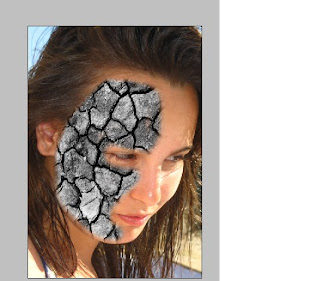DERSLERİN İÇERİĞİ:alanlari_miknatisla_secmek
animasyon_olusturmak
arsiv_katalogu_olusturmak
art_alan_resimleri_olusturmak
auto_color
ayni_anda_birden_fazla_kanali_gorebilmek
ayni_rengin_kullanildigi_alani_secmek
ayni_rengin_kullanildigi_birden_fazla_alani_secmek
baski_kagidi_efekti_olusturmak
baskida_tam_olarak_cikmasi_riskli_renkleri_belirle mek
bellegi_bosaltmak
bir_alani_belirtilen_olculerde_secmek
bir_nesnenin_boyutunu_degistirmek
bir_nesneyi_dondurmek
bir_rengi_baska_bir_renkle_degistirmek
bir_resmi_cogaltmak
bir_resmi_digerinin_icine_yerlestirmek
bir_resmi_dondurmek
bir_resmi_kesmek
bir_resmi_parcalara_bolmek
bir_resmin_bolumlerini_detayli_incelemek
bir_resmin_boyutu_ve_renkleri_hakkinda_bilgi_edinm ek
bir_secim_alanina_baska_bir_resim_yerlestirmek
birden_fazla_islemi_geri_almak
birden_fazla_kanal_kullanarak_secim_alani_olusturm ak
birden_fazla_katmani_hizalamak
birden_fazla_katmanin_belirli_bir_bolgesini_kopyal amak
birden_fazla_resme_islem_uygulamak_batch_essing
bolgeleri_kopyalamak
boya_kalemi_efekti_olusturmak
boyama_araciyla_secim_alani_olusturmak
boyama_araclarinin_ozelliklerini_degistirmek
brush_paletine_firca_kutuphaneleri_eklemek
bulut_olusturmak
calisma_egrilerinin_gorunumunu_degistirmek
calisma_egrisi_olusturmak
calismanizin_onceki_durumuna_donmek
cam_etkisi_efekti_olusturmak
capraz_firca_darbeleri_olusturmak
catlamis_boya_efekti_olusturmak
cetveller_ve_kilavuz_cizgilerle_calismak
cizgilerle_calismak
cmyk_ciktisinin_on_izlemesini_yapmak
crop_presets
damga_efekti_olusturmak
degisik_firca_imlecleriyle_calismak
dokular_olusturmak
dosya_bilgilerinin_girilmesi
dosya_kopyalamak_icin_panoyu_kullanmak
dosyalara_cesitli_bilgiler_eklemek
duz_cizgiler_cizmek
duz_cizgilerin_duzenlenmesi_ve_boyanmasi
duzenlemeleri_resmin_on_izlemeleri_uzerinde_yapmak
duzgun_olmayan_bir_alan_secmek
efektlerin_etkisini_azaltmak_veya_degistirmek
egriler_cizmek
egriler_penceresinin_kullanimi
egrileri_adobe_illustrator_biciminde_kaydetmek
egrileri_duzenlemek_ve_boyamak
egrileri_secim_alanina_donusturmek
eps_biciminde_dosya_kaydetmek
file_browser
film_greni_efekti_olusturmak
filtre_galerisi
firca_secmek
fotograflardaki_kirmizi_gozleri_duzenlemek
fotokopi_efekti_olusturmak
geometrik_bir_alan_secmek
gif_jpeg_ve_png_dosya_formatlarini_karsilastirmak
golgeye_saydamlik_icin_dither_eklemek
healing_brush_tool_ve_patch_tool
hizli_hareket_efekti_olusturmak
iki_tonlu_resimler_olusturmak
internet_tarayicilarini_kullanarak_calismayi_on_iz lemek
isik_etkisi_olusturmak
izgara_ile_calismak
jpeg_resimlerini_uyumlastirmak
kalem_ve_murekkep_efektleri_olusturmak
kanal_paletini_kullanmak
kanallari_karistirarak_renkleri_duzenlemek
katmana_degrade_uygulamak
katmana_golge_eklemek
katmana_kabariklik_efekti_eklemek
katmana_parlaklik_eklemek
katmanin_cevresinde_kabariklik_etkisi_olusturmak
katmanin_gecirgen_olmayan_bolgelerini_kullanarak
katmanlardan_resim_haritalari_cikarmak
katmanlari_birlestirmek
kaydedilen_resimlere_on_izleme_yerlestirmek
klavye_kisayollarini_ozellestirmek
knockout_degrade_katmani_olusturmak
kontrasti_arttirmak
kopyalanan_resmin_kenar_artiklarini_temizlemek
layer_comp_ozelligini_kullanmak
liquifg
magic_eraser_aracini_kullanmak
mercek_parlamasi_olusturmak
mozaik_efekti_olusturmak
neon_isigi_efekti_olusturmak
nesne_kenarlarini_secim_alani_olarak_belirlemek
nesnelere_perspektif_gorunum_kazandirmak
nesneleri_belirli_uzakliklara_tasimak
noktalanmis_efektli_yazi_olusturmak
olcum_aracinin_kullanimi
olcum_birimini_piksellere_donusturmek
on_ve_art_alan_renklerini_degistirmek
onceden_ayristirilmis_dcs_eps_dosyasi_kaydetmek
ozel_baski_rengi_secmek
ozel_bir_firca_olusturmak
ozellestirilmis_fircayi_kaydetmek
painting
parcali_cam_efekti_olusturmak
parcali_resimlerden_panoramik_goruntu_olusturmak
pastel_boya_efekti_olusturmak
patternmaker
pdf_sunumu_olusturmak
pen_araci_ve_egriler
photoshop_uygulamasinda_bir_pdf_belgesi_acmak
renk_ayrimlarinin_yazdirilmasi
renk_doygunlugunu_arttirmak
renk_doygunlugunu_azaltmak
renk_paletinin_kullanimi
renkleri_birbirine_karistirmak
renkleri_degistirmek
renkli_kalem_efekti_olusturmak
resim_haritalari_olusturmak
resim_pencerelerini_cesitli_bicimlerde_goruntuleme k
resimde_farkli_noktalarin_renklerini_karsilastirma k
resimdeki_lekeleri_ve_cizikleri_temizlemek
resimdeki_renk_sayisini_azaltmak
resimler_arasindaki_renkleri_uyumlastirmak
resimlerdeki_detaylari_degistirmek
resimlere_not_eklemek
resimleri_aydinlatmak_ve_karartmak
resimleri_buyutmek_ve_kucultmek
resimleri_farkli_tip_ve_isimle_kaydetmek
resimleri_parcalara_bolmek
resimleri_tablolara_donusturmek
resimleri_web_siteniz_icin_kaydetmek
secime_sinir_cizgileri_uygulamak
secimlerin_bicimini_degistirmek
sekilleri_duzgun_dogrultuda_yerlestirmek
serbest_egri_cizmek
sert_kenarli_sekiller_olusturmak
sicratma_efekti_olusturmak
siva_efekti_olusturmak
siyah_ve_beyaz_resimleri_renklendirmek
son_islemi_geri_almak
sonradan_kullanmak_uzere_kopya_kaydetmek
spelling_yazim_kontrolu
spot_rengin_ayarlanmasi
spot_renk_eklemek
stroke_ozelligiyle_kenarlik_olusturmak
suluboya_efekti_olusturmak
taranan_resimlerdeki_bozuk_desenleri_duzeltmek
tiff_biciminde_dosya_kaydetmek
var_olan_secim_alanini_genisletmek
wbmp_dosya_destegi
web_sayfasi_kaydetmek
yanan_yazi_olusturmak
yapilan_islemlerin_otomatik_olarak_yinelenmesi
yatay_veya_dikey_alan_secmek
yazi_karakterlerini_kullanarak_secim_alani_olustur mak
yazi_karakterlerini_resimle_doldurmak
yazi_karakterlerini_sekillerle_doldurmak
yazi_olusturmak
yazicidan_cikti_almak
yaziyi_duzenlemek
yaziyi_egriltmek
yaziyi_olceklendirmek_bukmek_dondurmek_ve_perspekt ifini
yaziyi_resime_cevirmek
yeni_bir_dosya_olusturmak
yeni_renk_gecisi_olusturma
yinelenebilir_desenler_olusturmak
yuksek_kontrastli_siyah-beyaz_resim_olusturmak
yumusak_kenarli_sekiller_olusturmak
zigzag_filtresi_uygulamak
derslerin indirmek için tıklayın...
Dersler QuickTime Player İle Hazırlanmıştır..
QuickTime Player Download
*alıntıdır.
 Usb illüstrasyon
Usb illüstrasyon


 Kahve Fincanı
Kahve Fincanı

 Usb illüstrasyon
Usb illüstrasyon


 Kahve Fincanı
Kahve Fincanı

 sihirli gece
sihirli gece renkli resim
renkli resim neon ışıkları
neon ışıkları mistik rüya
mistik rüya kule
kule jüpiter
jüpiter baloncuk
baloncuk asla unutma
asla unutma


 Bu derste saç,göz,kaş vs gibi yerlerin rengini nasıl değiştireceğimizi öğreneceğiz. Buradaki bilgiyi bir çok yerde kullanabilirsiniz. Örneğin bir fotografın rengini açmak veya koyulaştırmak için. Bir nesnenin rengini değiştirmek için de kullanabilirsiniz. Bunu en iyi öğrenmenin yolu yapacağımız uygulmaya en uygun fotoğrafı bulmaktır. Ben burada kullanacağım fotoyu procorbis adresinden temin ettim.
Bu derste saç,göz,kaş vs gibi yerlerin rengini nasıl değiştireceğimizi öğreneceğiz. Buradaki bilgiyi bir çok yerde kullanabilirsiniz. Örneğin bir fotografın rengini açmak veya koyulaştırmak için. Bir nesnenin rengini değiştirmek için de kullanabilirsiniz. Bunu en iyi öğrenmenin yolu yapacağımız uygulmaya en uygun fotoğrafı bulmaktır. Ben burada kullanacağım fotoyu procorbis adresinden temin ettim.